
この記事をかんたんに書くと…
- 「お使いの端末は対応していない」と表示されてもインストールできる
- ポケモンgoをインストールした他の端末から、アプリを移動する
- ASUS MeMO Pad 7(ME572CL)のIntel Atomプロセッサでも動作を確認
世界で話題の「ポケモンgo」が、ついに日本でも正式にリリースされましたね。
それでは、さっそく話題のアプリで遊んでみよう!と思い、いざ「Google Play」で検索しても見つからず。。。
公式サイトから、アプリのダウンロードページにアクセスしてみました!
・ポケモンgo 公式サイト
http://www.pokemongo.jp/
「対応していません」の表示が。。。
すると「お使いの端末はこのバージョンには対応していません。」と表示されています!
端末は「ASUS MeMO Pad 7(ME572CL)」です。
確かにこちらの端末は、Intel製のAtomが搭載されていますが、その他はスペック的には問題ないので悔しいですよね。
ネットで検索してみると、「対応していない」ということでプレイできない方が、結構多そうです。
そこで、対応していない端末でも、何とかインストールしてプレイする方法をご紹介します。
ただ、この方法でインストールできたとしても、動作の保証はされません。各自の責任でお試しください。
最低限、Android 4.4以上は必要かと思います。
対応していない端末にポケモンgoをインストールする手順
もし、サブのスマートフォンなどを持っていて、そちらではダウンロードできる場合は、「ポケモンgo」を通常通りインストールします。他にスマートフォンがない場合には、すでに「ポケモンgo」をインストールしている友達などに協力してもらいます。
「ポケモンgo」がインストールしてある端末に、「Google Play」から「AirDroid」というアプリをインストールしましょう。
そして「AirDroid」をインストールして、Wi-Fiにつながっている環境でアプリを起動すると、アドレス(例 http://192.168.0.x)が表示されます。
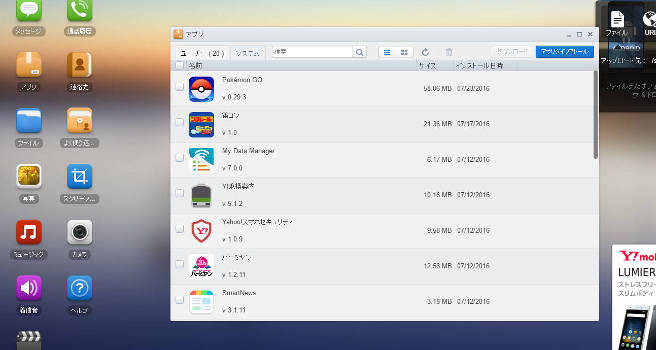
次に「ポケモンgo」をインストールしたい端末で、「Google Chrome」などのネットを閲覧する為のアプリを起動します。そしてアドレス欄に、先ほど表示されていたアドレス(例 http://192.168.0.x)を入力してアクセスします。すると色々なアイコンが表示されますので、「アプリ」というアイコンをタップします。すると端末にインストールしてあるアプリの一覧が表示されるので「ポケモンgo」を探してダウンロードします。
これで、インストールしたい端末に「ポケモンgo」がダウンロードされました。
設定で「提供元不明のアプリ」をONに
通常の設定では、アプリは「Google Play」以外からはインストールできないようになっているので、一時的に設定を変更します。
「設定」 → 「セキュリティ」 の中の「デバイス管理」の項目にある「提供元不明のアプリ」をONにします。こちらの設定は、セキュリティの関係上、「ポケモンgo」のインストールが完了したら、元に戻すようにしましょう。
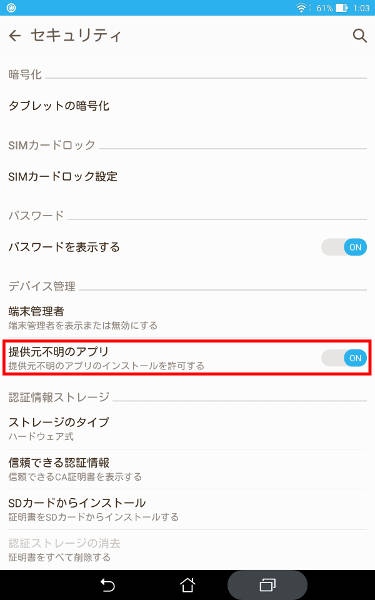
そして、ファイル管理ソフトなどで、先ほどダウンロードした「ポケモンgo」のAPKファイルを表示します。
おすすめは「Yahoo!ファイルマネージャー」がおすすめです。
>> スマホのファイル管理が出来る「Yahoo!ファイルマネージャー」
「Yahoo!ファイルマネージャー」のアプリを起動したら、「新着」のアイコンをタップすると、最近端末に追加されたファイルの一覧が表示されます。「ポケモンgo」が一番上に表示されていると思いますので、タップします。するとインストールされるか表示されるので、「インストール」をタップします。これで対応していなかった端末にインストールができました!
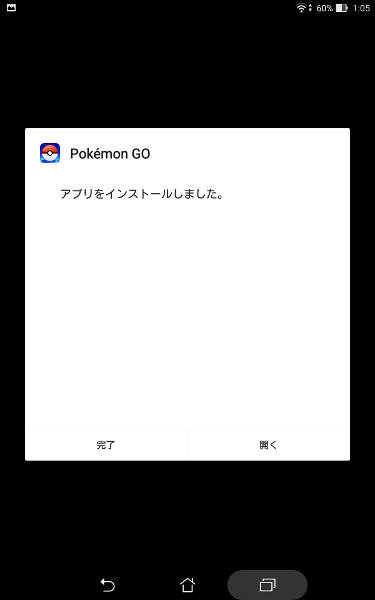
それでは、早速プレイしてみましょう!
「開く」をタップすると、「ポケモンgo」が起動します!誕生日を入力してログインしたら、ポケモンを探しにいきましょう(^^)
次回、アプリを起動する場合は、アプリの一覧に通常通り表示されているかと思いますので、ショートカットなどをhome画面などに作っておくと良いかと思います。
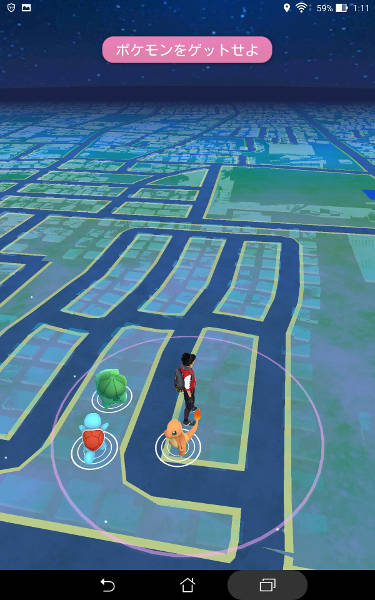
上記の画面は、「お使いの端末はこのバージョンには対応していません。」と表示されてしまった「ASUS MeMO Pad 7(ME572CL)」でプレイしている画面です。Intel製のAtomプロセッサでもポケモンgoは動作しましたね。まだ、長時間プレイはしていないので、この後、正常に動作するかはまだ未確認ではあります。
まとめ
このように、対応していないと表示されてしまった端末でも、普通に動く場合があります。
他のアプリでも「お使いの端末はこのバージョンには対応していません。」と表示されてしまった場合には、同様の方法でインストールすることは可能です。単純に動作確認していなかった為に、対応していない場合もありますし、タブレット端末だからという理由で対応していないような場合もあります。もちろん、正常に動作しないこともありますが、結構、この方法で動作することの方が多いかと思います。
また、「ポケモンgo」をインストールできるスマートフォンなどが他にない場合には、アプリ(APKファイル)のダウンロードを提供しているようなサイトもありますが、本物かどうか分からないので注意が必要です。
是非、インストールしたいアプリが対応していなかった時には、この方法を試してみてはいかがでしょうか。
【ポケモンgo 関連リンク】
>> Atomも動作確認!ポケモンgoが「端末のバージョンに対応」していなくてもプレイする方法 ← 今はこのページ
>> ポケモンgoで「GPSの権限の許可をタップできない」現象が出た場合の対処法
>> ポケモンgoで「認証できません」と表示されログインできない場合の対処法










ありがとうございます!同じ端末だったのでうまくできました!
質問なんですけどポケモンgoが更新された場合どのように更新したら良いのでしょうか?
非対応でGoogle Playにないので更新することはできないのでしょうか?
教えていただけたら幸いです。
コメントいただきましてありがとうございます。
無事にポケモンgoが出来て良かったです!
更新する場合には、やはりGoogle Play経由ではできないので、最新版の「ポケモンgo」を用意して、自分で入れる必要があります。
同じようにインストールしようとすると、「この既存のアプリケーションへのアップデートをインストールしてもよろしいですか?」と表示されますので、そのまま「インストール」をタップすれば、該当のアプリ(ポケモンgo)は最新版へアップデートされます。
おそらく、万が一アプリを削除してしまったとしても、データはサーバーに保存されていますので、再度アプリをインストールして、同じアカウントでログインすれば、続きからプレイできるかと思います。
ありがとうございます!その方法でできました!本当にありがとうございます!